A Microsoft Teams csatlakozási kódja a legegyszerűbb módja annak, hogy a szervezeten belül mások is csatlakozzanak a csapathoz. A csapatmeghívásokkal és linkekkel ellentétben a csatlakozási kódok kiküszöbölik a hosszas várakozási időt, többször használhatók, és visszaállíthatók vagy eltávolíthatók.
Ez az oktatóanyag végigvezeti Önt a Microsoft Teams csapatához tartozó csatlakozási kód létrehozásának, használatának és kezelésének lépésein.
Tartalomjegyzék
Mi az MS csapat csatlakozási kódja?
A Microsoft Teams csatlakozási kódjai egyedi alfanumerikus azonosítók, amelyek lehetővé teszik a felhasználók számára, hogy meghatározott csapatokhoz csatlakozzanak. Ezeket a kódokat a csapattulajdonosok és rendszergazdák állítják elő, és a szervezeten belül bárkivel megoszthatók. Ellentétben a csapatlinkekkel és e-mail-címekkel, amelyek kézi jóváhagyást vagy hozzáadást igényelnek, a csatlakozási kódok lehetővé teszik a felhasználók számára, hogy azonnal részt vegyenek a csapatokban.
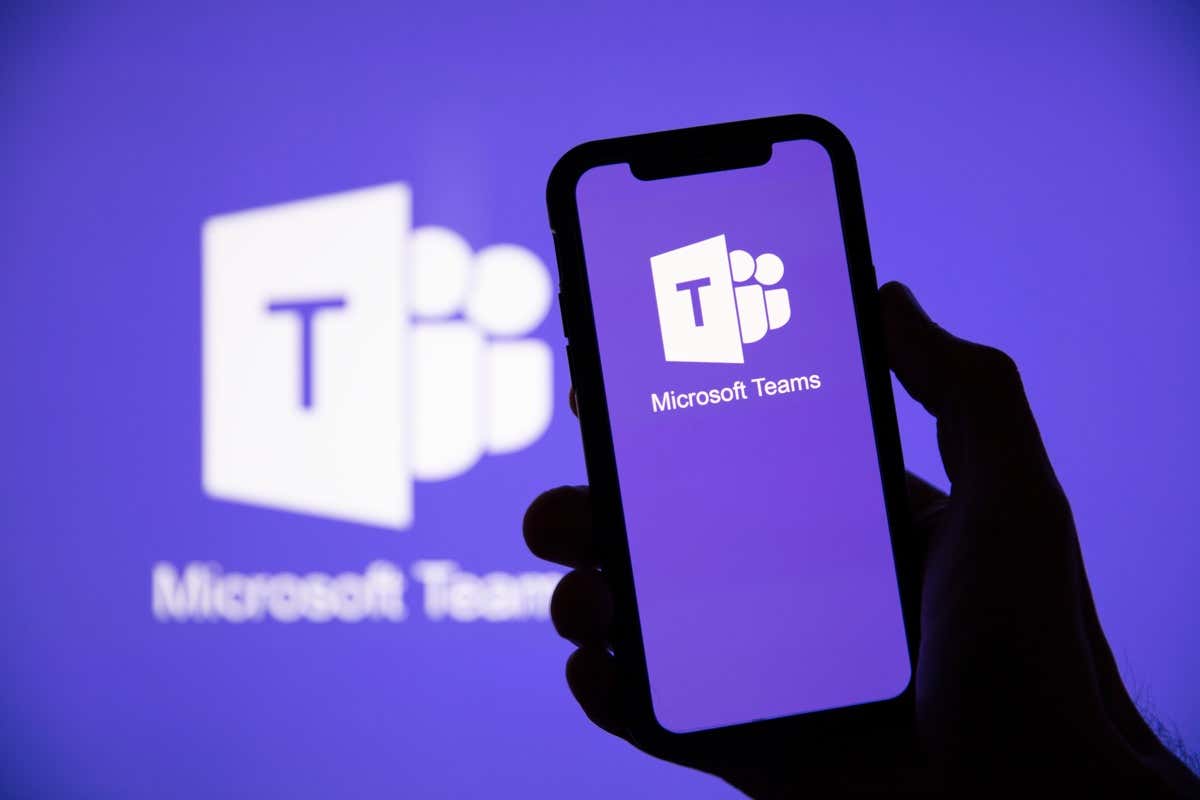
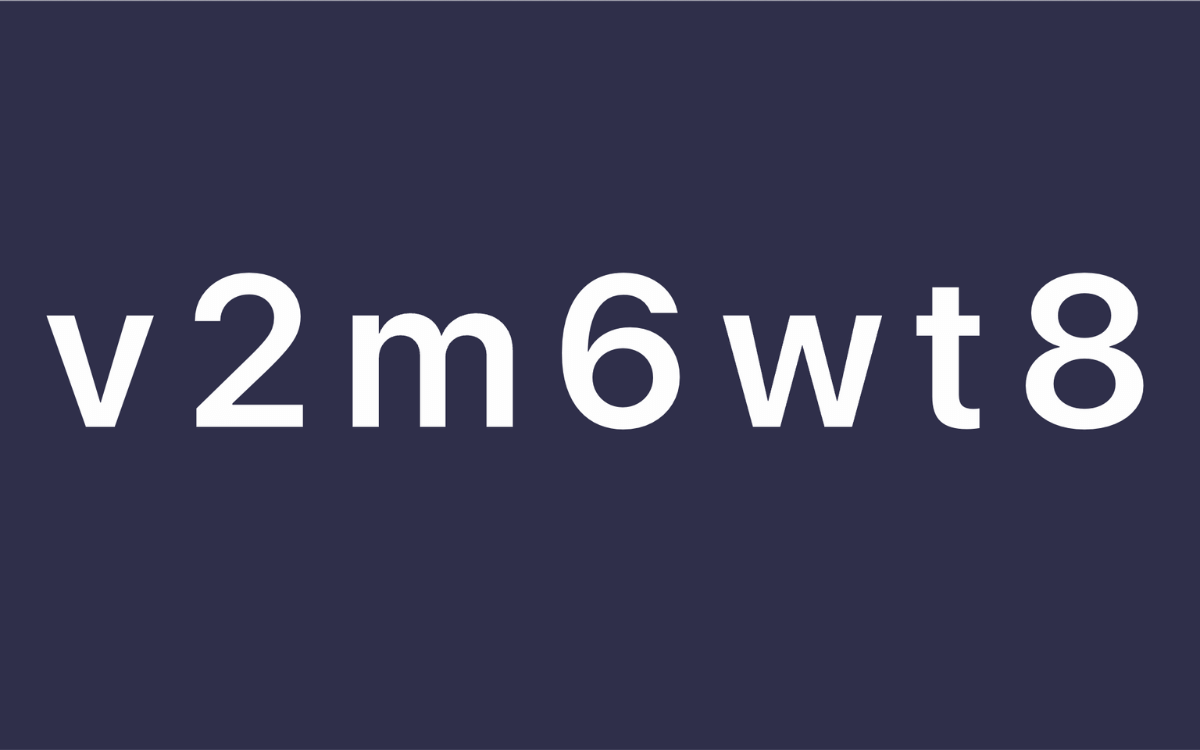
A csatlakozási kód hét betű és szám kombinációjából áll. A csatlakozási kódot megadó felhasználók automatikusan hozzáadódnak a társított csapathoz, és hozzáférést kapnak a beszélgetésekhez, megosztott fájlokhoz és dokumentumokhoz. Ezenkívül a csapattulajdonosok és adminisztrátorok bármikor módosíthatják vagy eltávolíthatják csapataik csatlakozási kódjait.
Hogyan hozzunk létre Microsoft Teams-kódot
Ha Ön Microsoft Teams-tulajdonos vagy rendszergazda, a Csapatkezelési konzolon keresztül létrehozhat csatlakozási kódot egy csapat számára. Ehhez nyissa meg a Microsoft Teams asztali alkalmazást, vagy jelentkezzen be annak felületére egy webböngészőn keresztül, majd:
Válassza a Teams lehetőséget az oldalsávon. 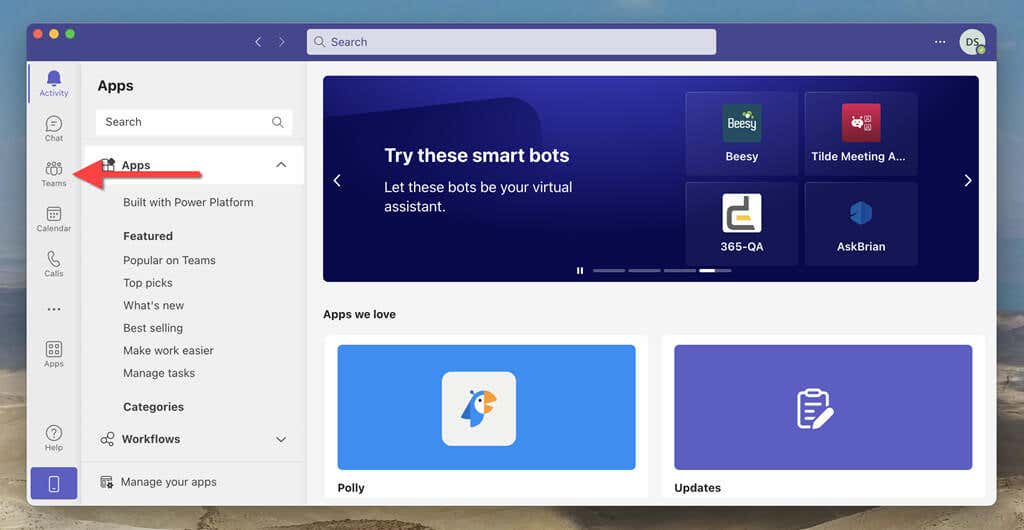 Válassza ki a További ikont (három pont) a csapat neve mellett.
Válassza ki a További ikont (három pont) a csapat neve mellett. 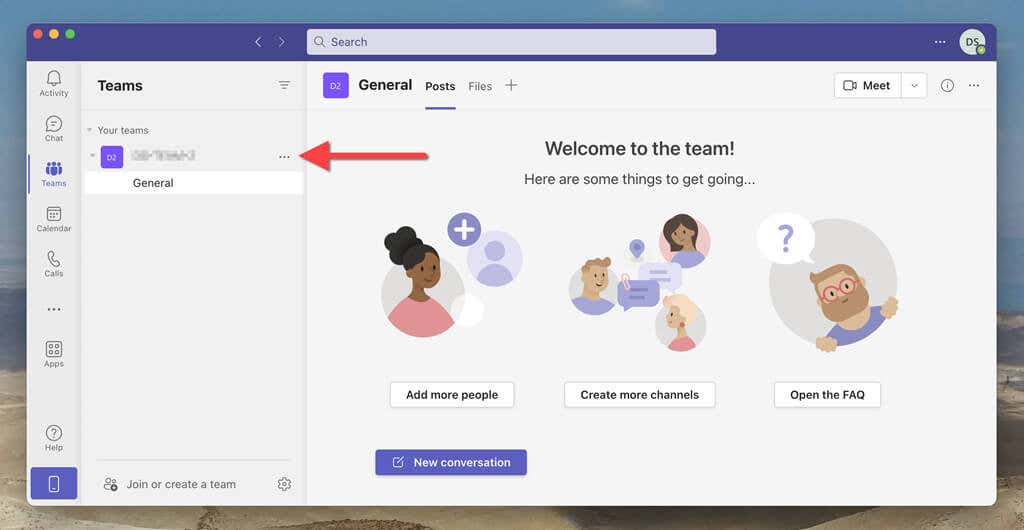 Válassza a Csapat kezelése lehetőséget.
Válassza a Csapat kezelése lehetőséget. 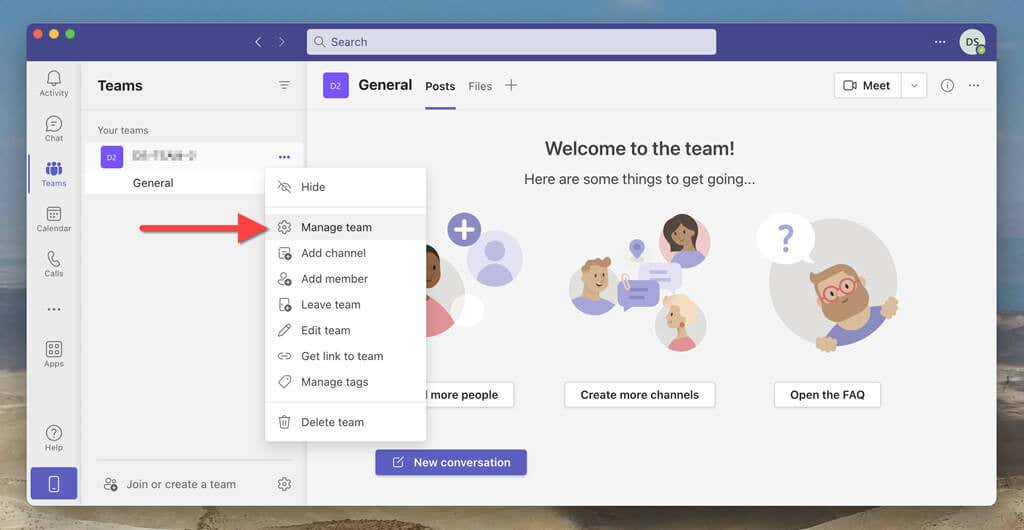 Váltson a Beállítások lapra.
Váltson a Beállítások lapra. 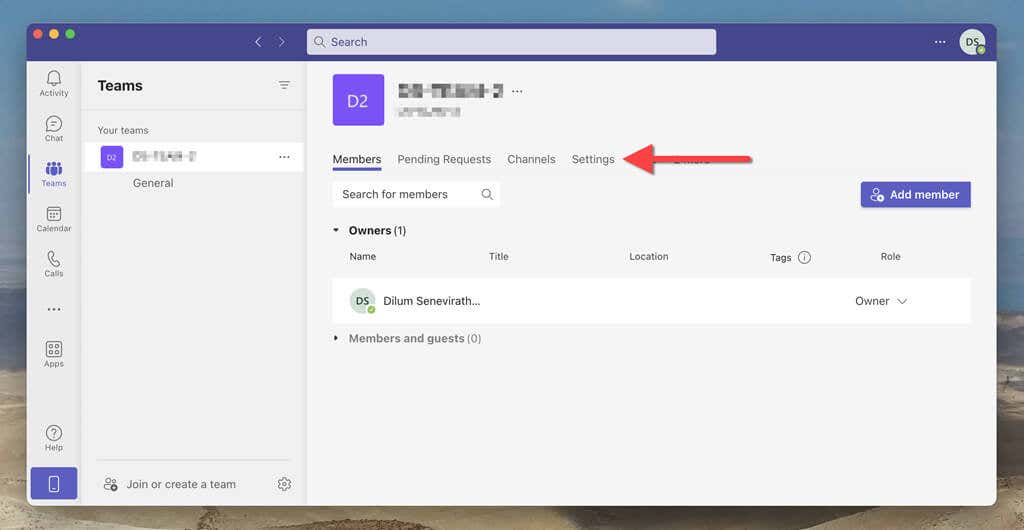 Bontsa ki a Csapat kódját.
Bontsa ki a Csapat kódját. 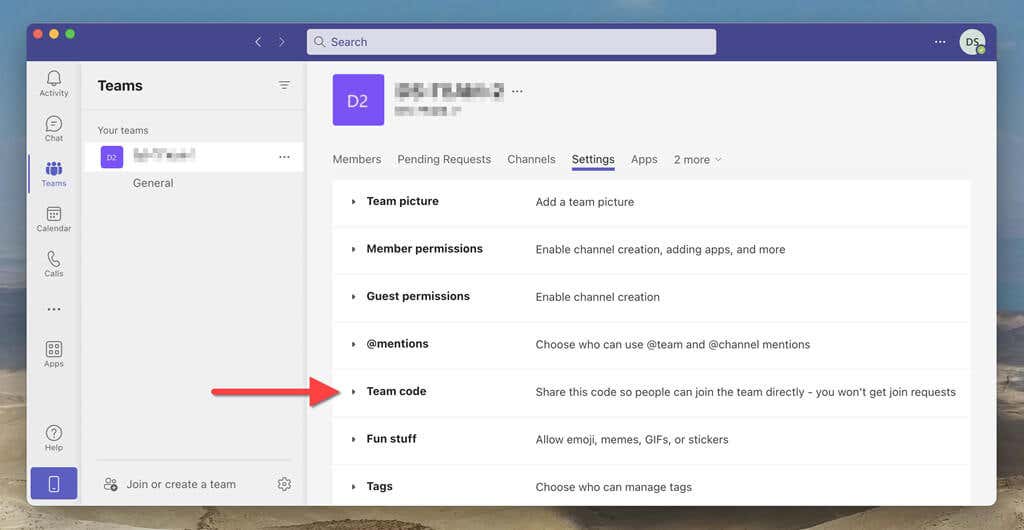 Válassza a Generálás lehetőséget.
Válassza a Generálás lehetőséget. 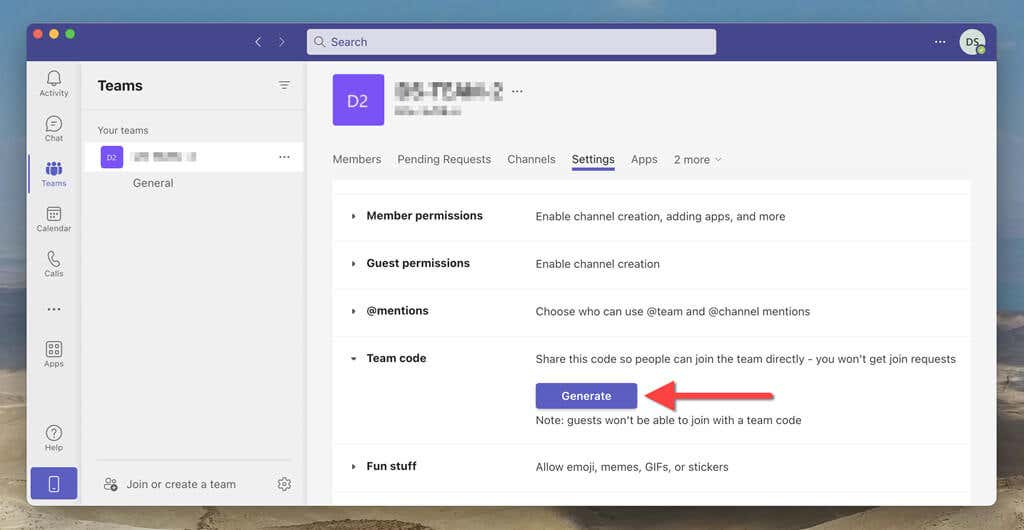 Válassza a Másolás lehetőséget a kód vágólapra való hozzáadásához.
Válassza a Másolás lehetőséget a kód vágólapra való hozzáadásához. 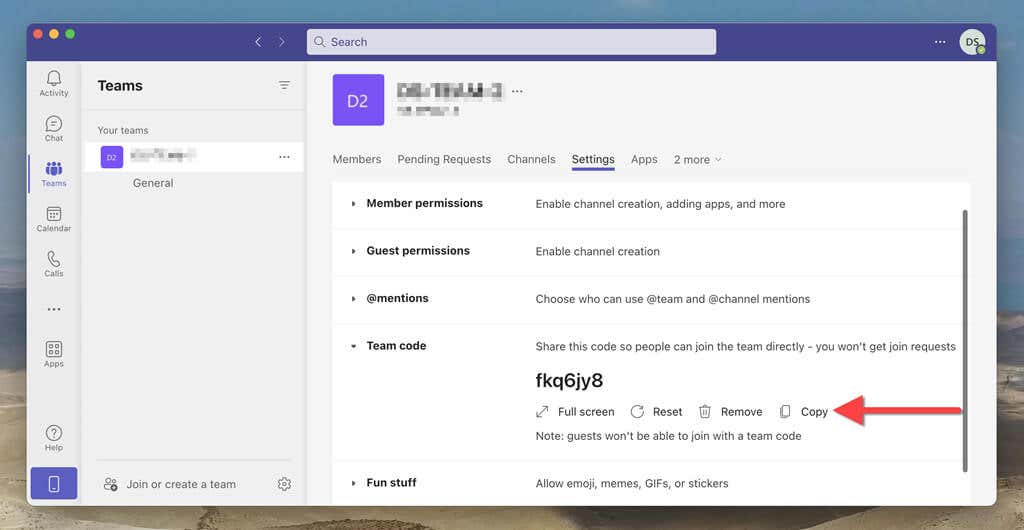 Oszd meg a kódot azokkal, akikkel csatlakozni szeretnél a csapathoz. Lehet e-mailben, azonnali üzenetküldő alkalmazásban vagy bármilyen más kommunikációs módban.
Oszd meg a kódot azokkal, akikkel csatlakozni szeretnél a csapathoz. Lehet e-mailben, azonnali üzenetküldő alkalmazásban vagy bármilyen más kommunikációs módban.
Megjegyzés: Nem hozhat létre és nem kezelhet csatlakozási kódokat a Microsoft Teams Android-vagy iOS-alkalmazásban.
Hogyan csatlakozhat a Microsoft Teams csapatához kóddal
Miután egy személy megkapja a Microsoft Teams csatlakozási kódot, azonnal csatlakozhat egy csapathoz. A következőket kell tenniük:
Töltse be a Microsoft Teams asztali vagy webes alkalmazást. Válassza a Csapatok gombot az oldalsávon. Válassza a Csatlakozás vagy csapat létrehozása lehetőséget. 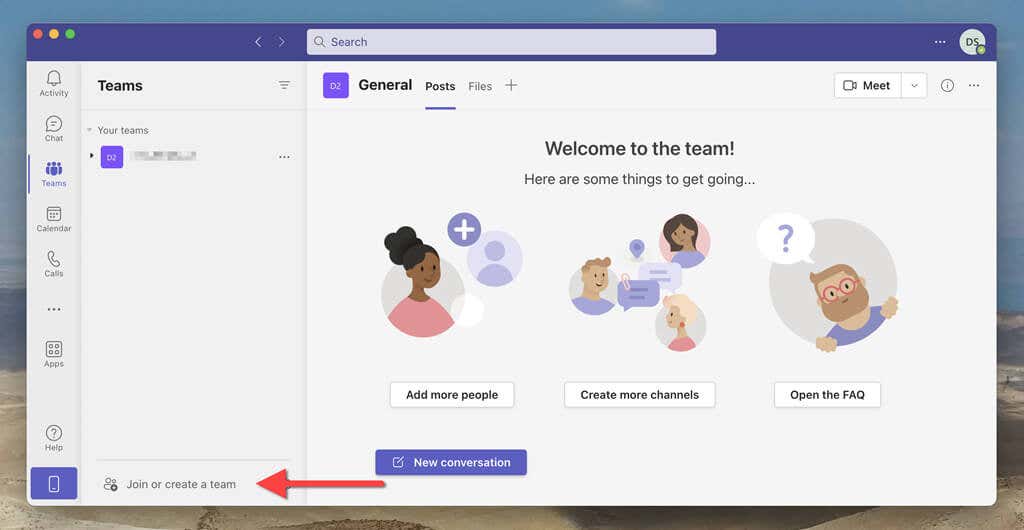 Írja be a kódot a Csatlakozás egy csapathoz kóddal alatti mezőbe.
Írja be a kódot a Csatlakozás egy csapathoz kóddal alatti mezőbe. 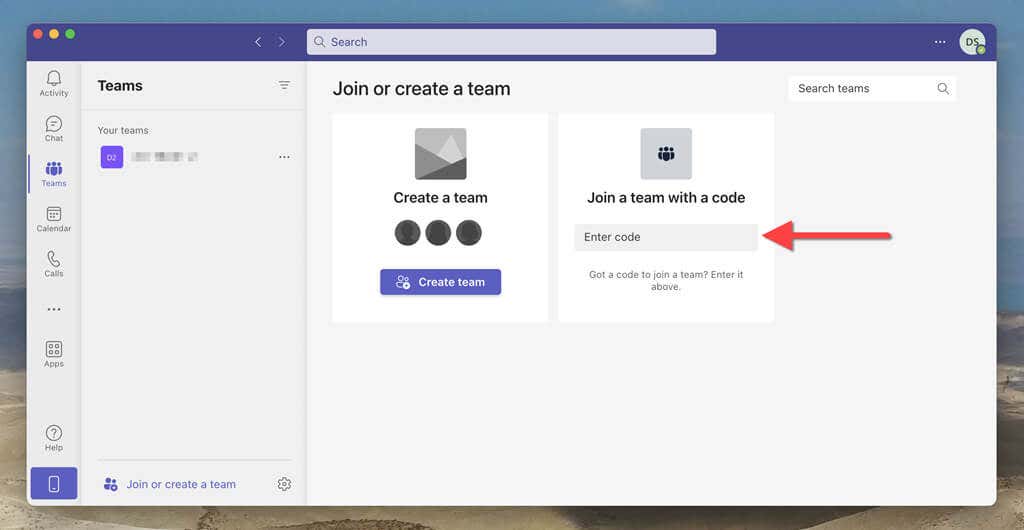 Válassza a Csatlakozás csapathoz lehetőséget.
Válassza a Csatlakozás csapathoz lehetőséget. 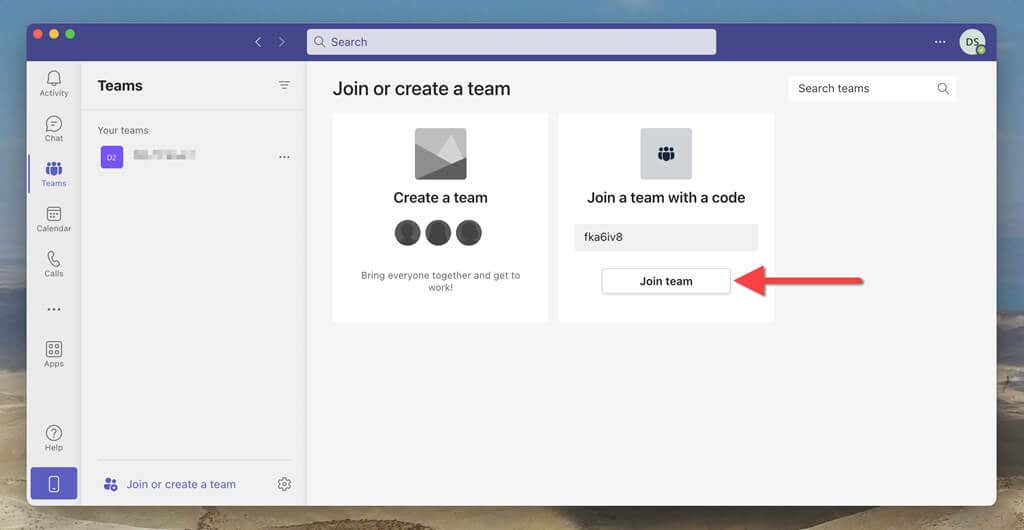
A felhasználók csatlakozási kódokat is használhatnak a Microsoft Teams mobilalkalmazásban. Így teheti:
Nyissa meg a Microsoft Teamst, és váltson át a képernyő aljáról a Teams lapra. Koppintson a Plusz ikonra. Koppintson a Csatlakozás egy csapathoz kóddal elemre. 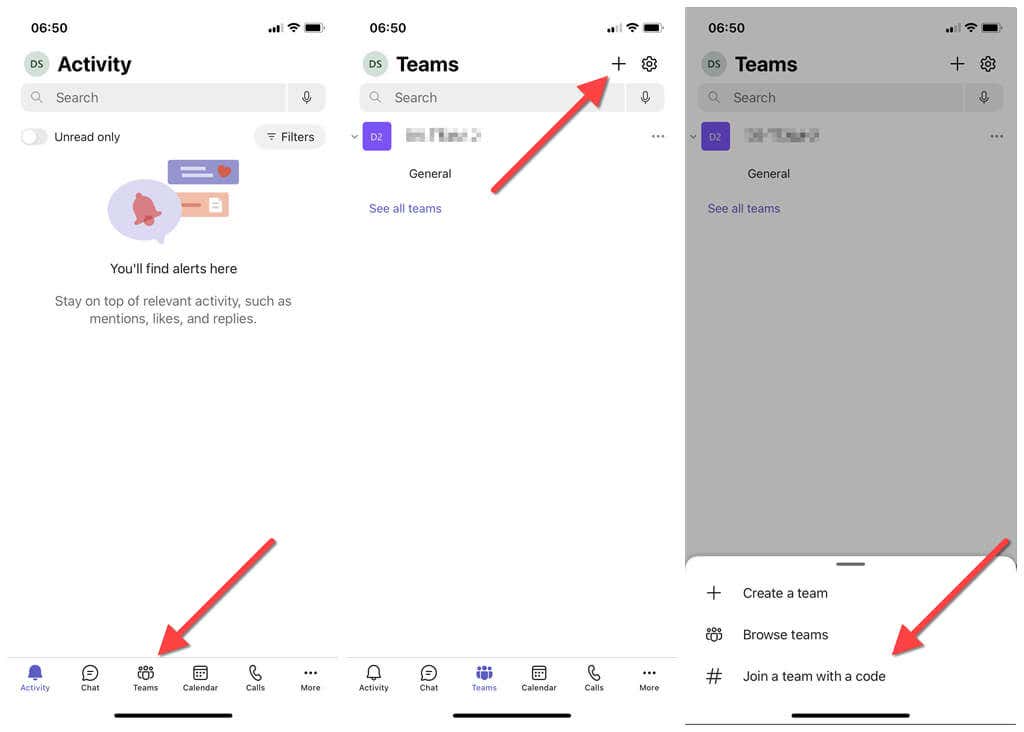 Írja be a kódot a Csatlakozás egy csapathoz kóddal alatti mezőbe. Válassza a Csatlakozás lehetőséget.
Írja be a kódot a Csatlakozás egy csapathoz kóddal alatti mezőbe. Válassza a Csatlakozás lehetőséget. 
Megjegyzés: Külső vagy vendég felhasználók nem használhatnak csatlakozási kódokat.
A Microsoft Teams kód visszaállítása vagy eltávolítása
A Microsoft Teams tulajdonosaként vagy rendszergazdájaként módosíthatja vagy eltávolíthatja a csapat kódját. Ehhez:
Töltse be a Microsoft Teams asztali alkalmazást vagy webes felületet, és válassza a Teams lehetőséget az oldalsávon. Válassza a csapata mellett a Továbbiak ikont, majd válassza a Csapat kezelése lehetőséget. Váltson a Beállítások lapra. Bontsa ki a Csapatkódot. A kód megváltoztatásához válassza a Reset lehetőséget; az előző kód már nem fog működni. Vagy válassza az Eltávolítás lehetőséget a csatlakozási kód teljes eltávolításához. Ha eltávolítja a csatlakozási kódot, használja a Generálás opciót egy új kód későbbi újra létrehozásához. 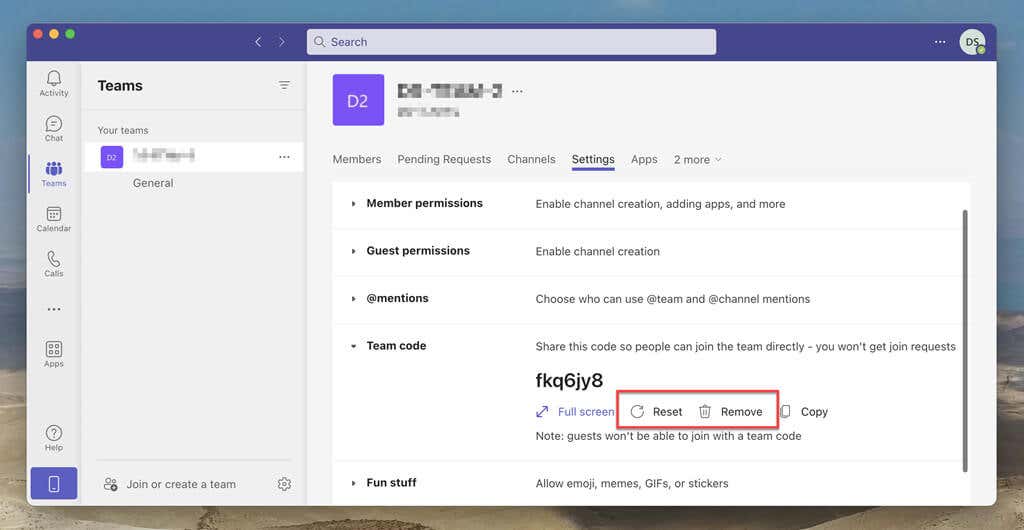
Csapatépítő
Ahogyan az imént megtudta, néhány kattintással létrehozhat egy Microsoft Teams csatlakozási kódot, és lehetővé teheti, hogy mások is bekapcsolódjanak a beszélgetésbe anélkül, hogy szükség lenne rá. meghívók és jóváhagyások. Tehát, amikor legközelebb embereket kell hozzáadnia egy csapathoz, fontolja meg egy csapatkód létrehozását és elküldését a problémamentes csapatépítés érdekében.
